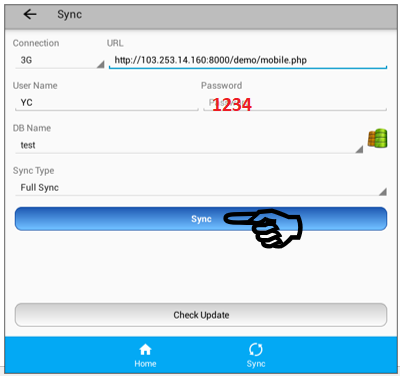Add New Database
Before continue further, make sure you downloaded & installed Efichain Mobile App. If you haven’t, kindly follow step on http://103.253.14.160:8000/help/knowledge-base/download-efichain-mobile-apps/
1. Open the app > Click “Sync” > Click  > Click
> Click  > Scan QR code (Kindly refer to ” Get Salesman QR Code From Web :
> Scan QR code (Kindly refer to ” Get Salesman QR Code From Web : http://103.253.14.160:8000/help/knowledge-base/get-salesman-qr-code-from-web/ ” to get that QR Code).
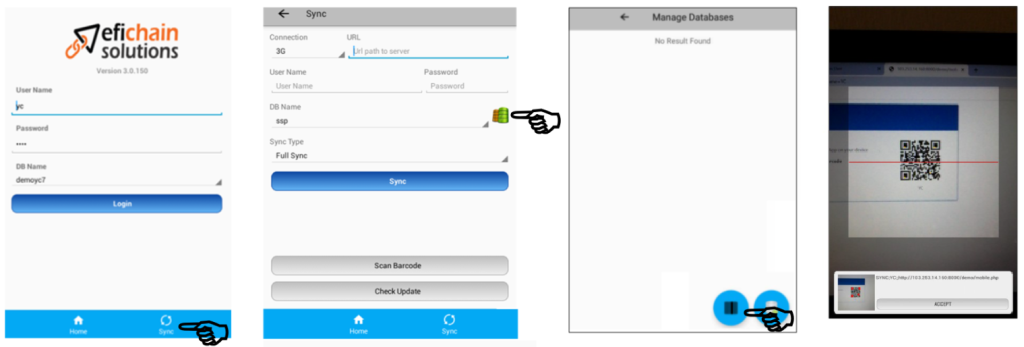
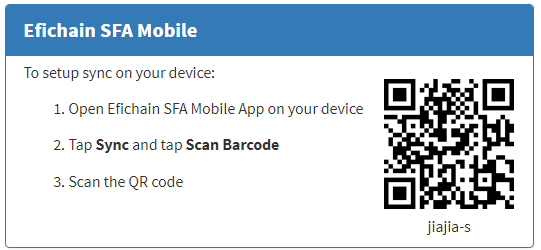
2. DB Name will auto fill > Choose “SD Card” for Save Location > Click “Back” button.
***** NOTE : Do not click X, it will cause permanent remove of all data in app, kindly refer to Efichain Consultant before delete. *****
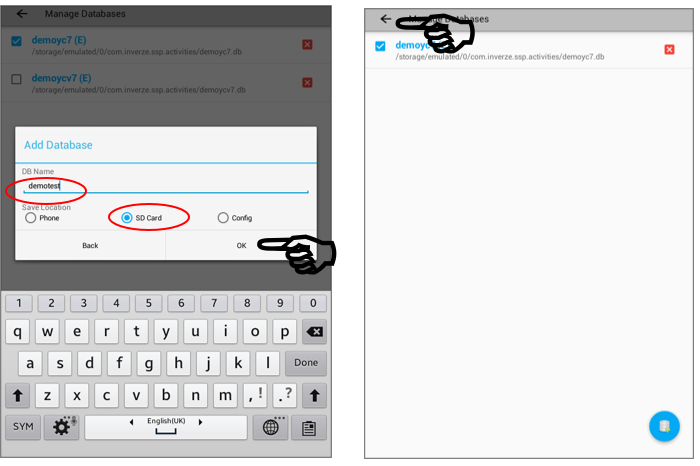
3. Make sure details as below > Click “Sync”.
Connection : 3G (always)
URL & Username : Auto Fill
Password : 1234 (always)
DB Name : Auto Fill (always)
Sync Type : Full Sync (always)